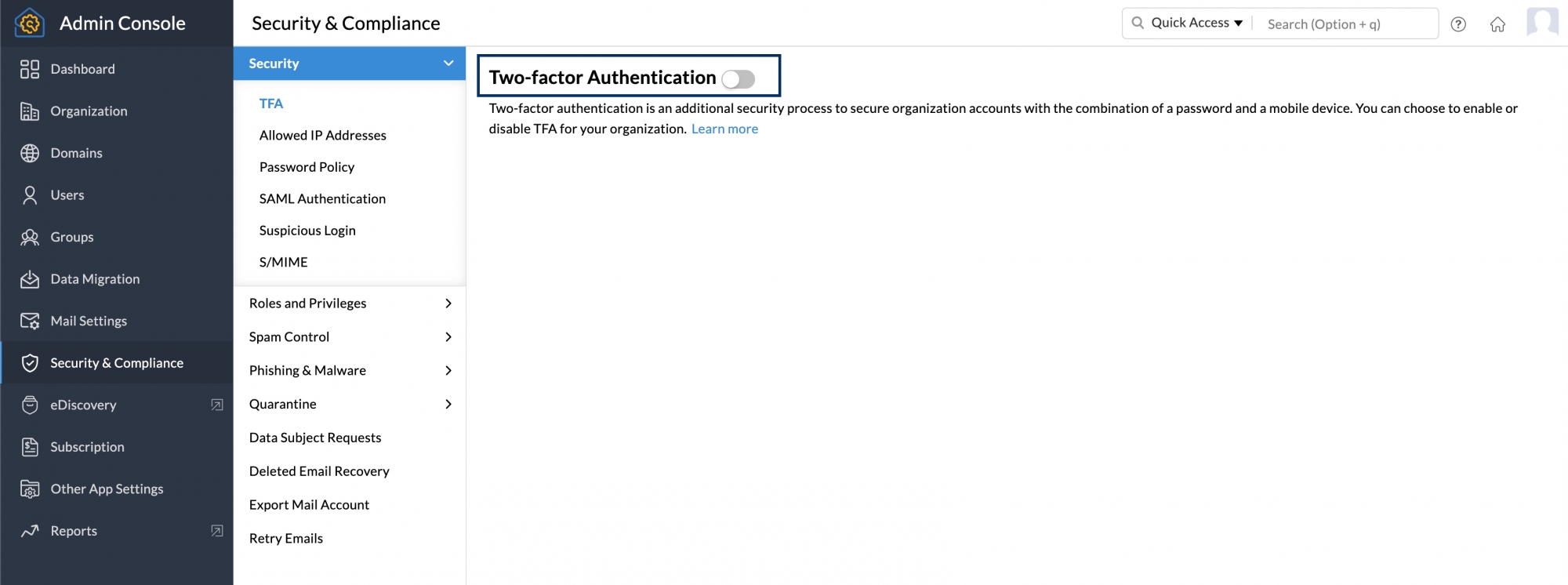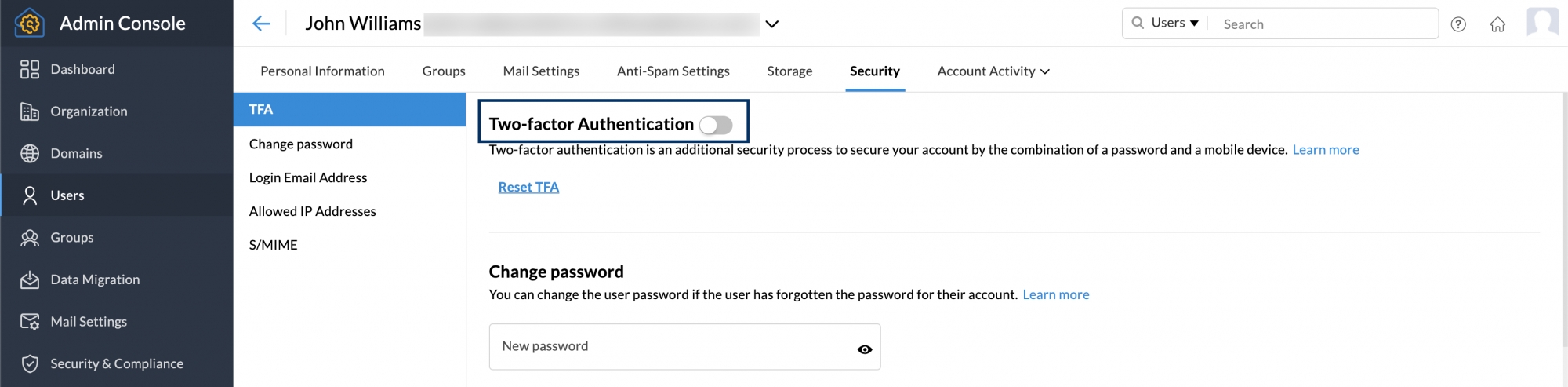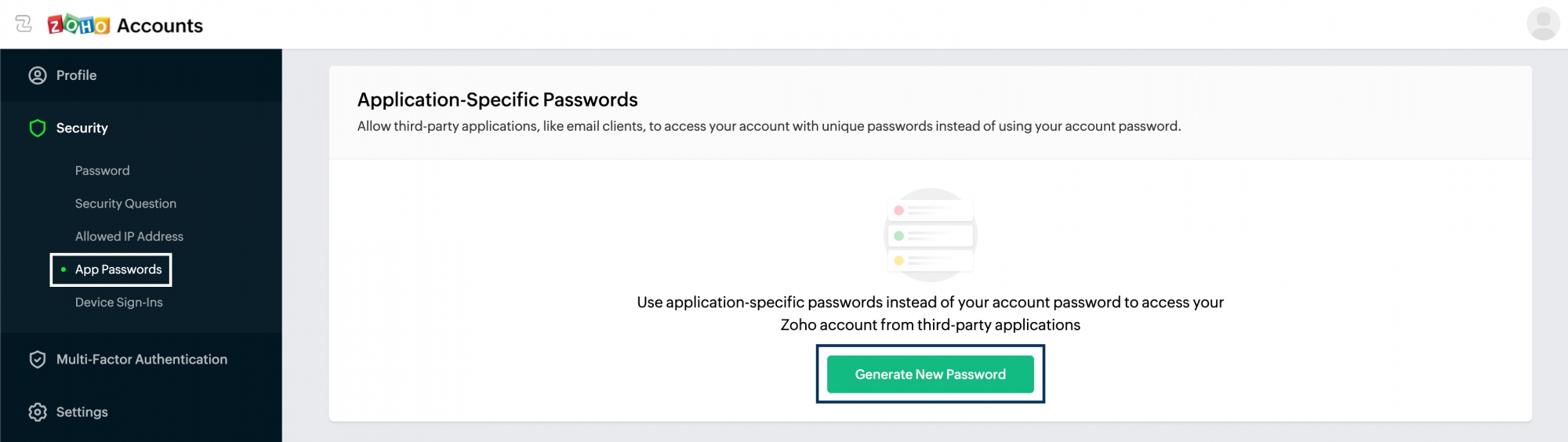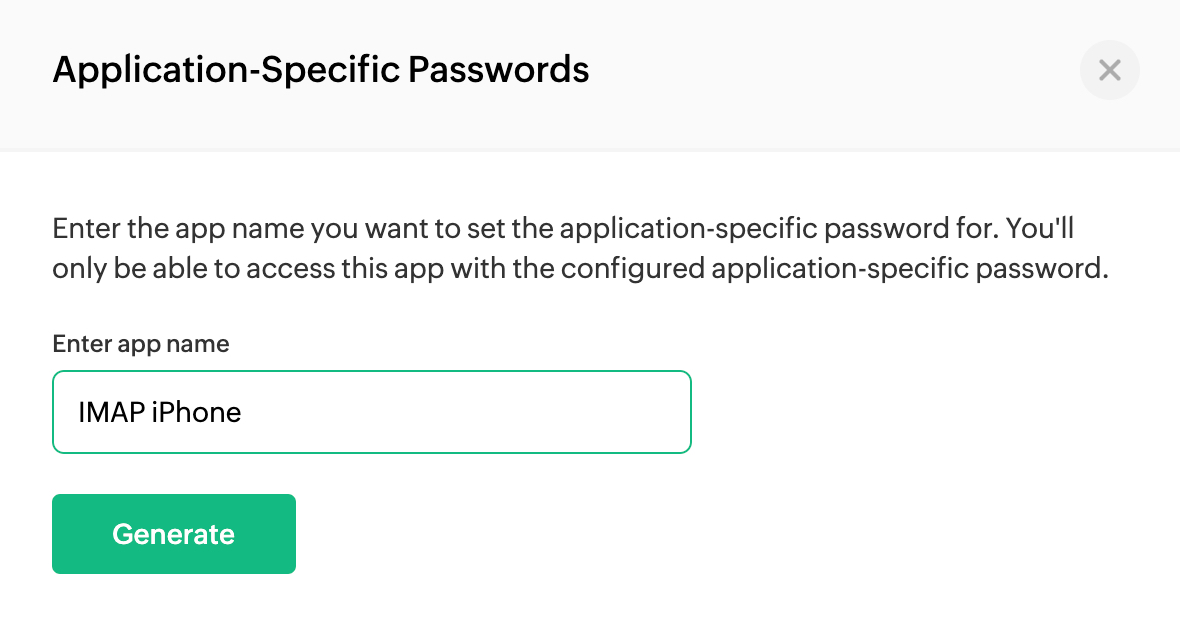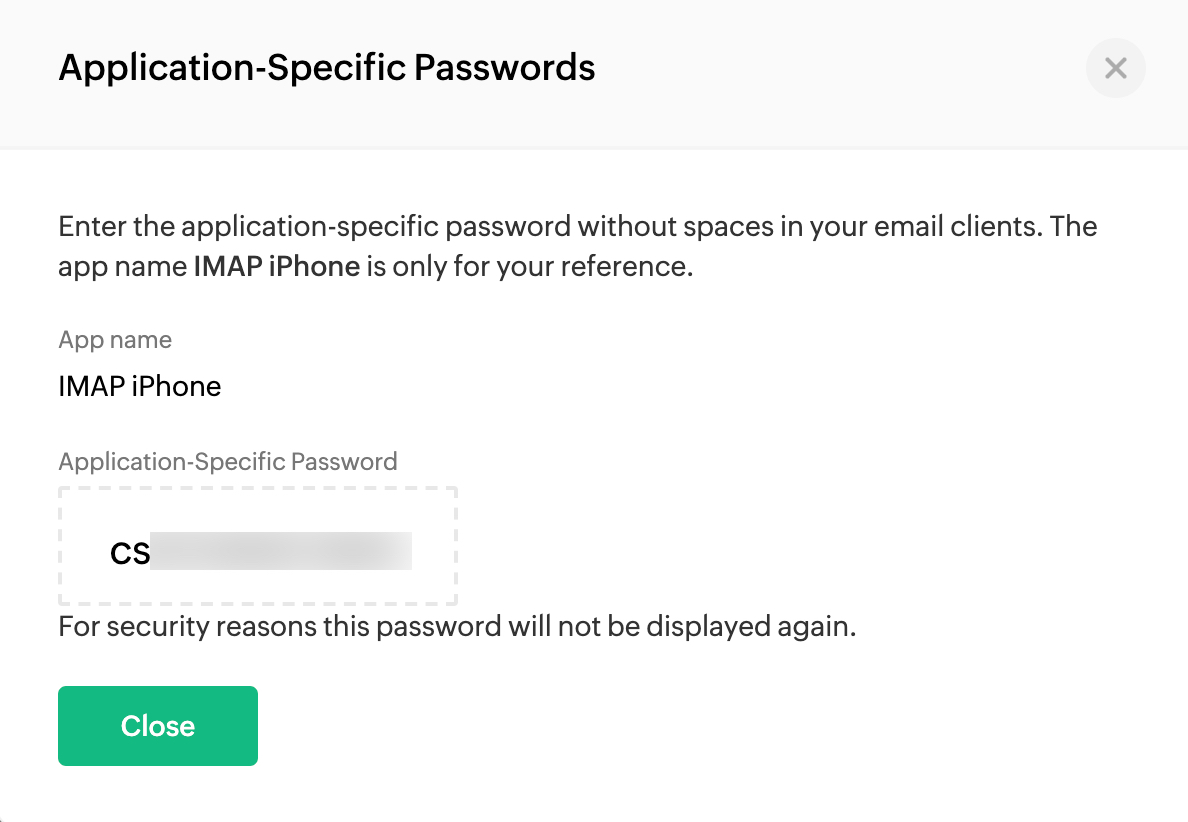双因素身份验证
双因素身份验证是一种将已知密钥与随机生成的未知密钥结合使用以保护帐户安全的流程。这种额外的安全流程可确保您的帐户安全,并降低数据泄露的可能性。
双因素身份验证的工作原理:
通过 Web 浏览器访问:
- 步骤 1:用户使用用户名和密码登录
- 步骤 2:如果输入的密码正确,用户将收到唯一的一次性随机密码。(根据 TFA 配置,可能是通过短信/语音呼叫或二维码的形式提供)
- 步骤 3:在浏览器中提供一次性密码 (OTP)。如果正确,将授予对该帐户的访问权限。
通过 POP/IMAP 或 Active Sync 协议访问:
- 步骤 1:用户为所用的每个外部应用程序生成唯一的应用程序特定密码。
- 步骤 2:在应用程序中配置 Zoho 帐户时,提供 12 位数的应用程序特定密码,而不是常规密码。
- 步骤 3:成功通过验证后,您就可以访问您的帐户了。
由于特定于应用程序的密码永不过期,即使您的 Web 密码过期,也不需要在应用程序中更新密码。您可以从 TFA 设置中撤消应用程序特定密码,以移除特定应用程序的访问权限。此外,在密码重置期间,用户可以通过撤消身份验证令牌来撤消特定于应用程序的密码。
通过适用于 iOS 和 Android 的 Zoho Mail 应用(由 Zoho 创建和发布的应用):
Zoho Mail 提供移动应用程序(包括 iOS 和 Android 版),支持您通过智能手机访问 Zoho Mail 和 Streams 的全部功能。您可以通过这些应用程序直接登录您的帐户,而无需使用应用程序特定的密码。如果启用了双因素身份验证,您只需提供一次性密码。
- 步骤 1:用户使用用户名和密码登录。
- 步骤 2:用户在设置过程中通过与帐户关联的短信/语音呼叫或二维码应用程序获得安全代码。
- 步骤 3:用户在移动应用程序中提供安全代码以访问帐户。
为您的机构启用双因素身份验证
当您为机构启用 TFA 时,贵机构中的所有用户都需要提供额外的安全代码才能登录和访问其帐户。要为您的机构启用 TFA,请执行以下操作:
- 登录 Zoho Mail 管理控制台
- 导航到左侧窗格中的安全性和合规性。
- 在“安全性”下,转到 TFA 并将其切换为“开”
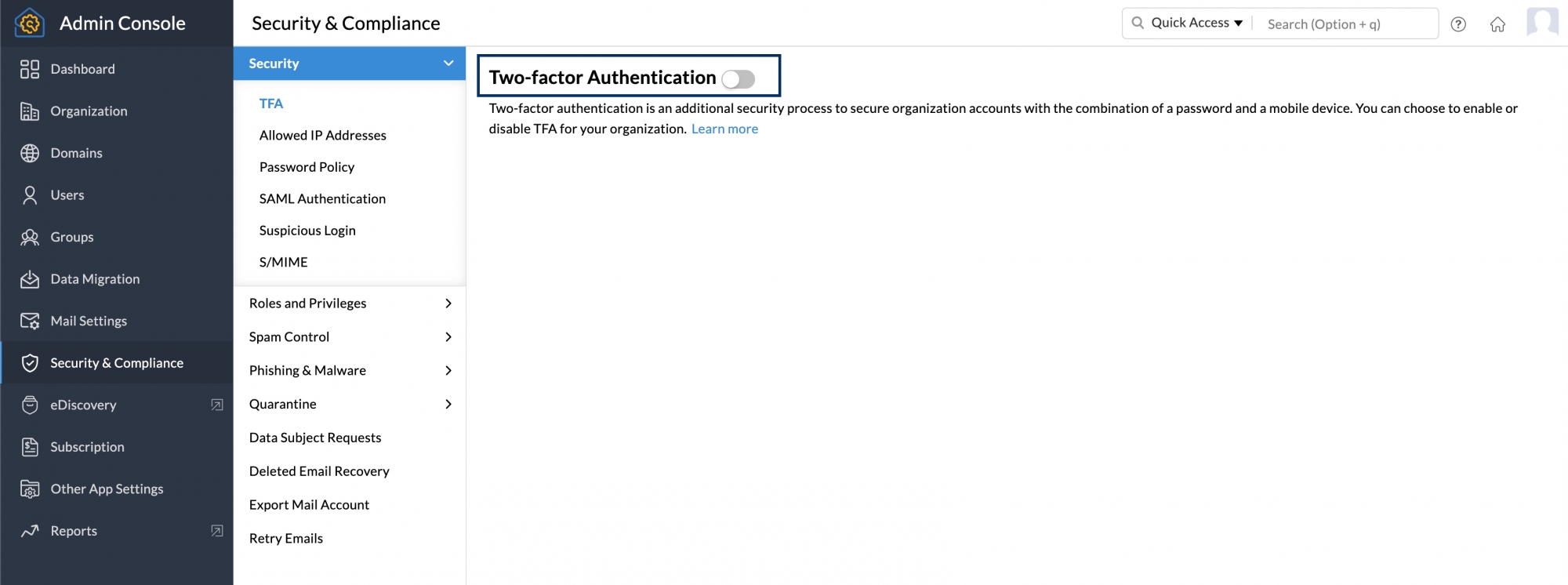
管理员启用 TFA 后,系统将在用户下次登录时提示他们选择首选的 TFA 方法。如果要为整个机构禁用 TFA ,可以执行相同的步骤并将其关闭
有关 TFA 模式的信息,请参阅此帮助页面。
为特定用户启用/禁用 TFA:
管理员可以从控制面板为用户启用或禁用 TFA 状态。
- 登录 Zoho Mail 管理控制台
- 导航至左侧窗格中的用户,然后单击要启用或禁用 TFA 的用户。
- 转至“安全性”设置,单击 TFA,然后将其关闭
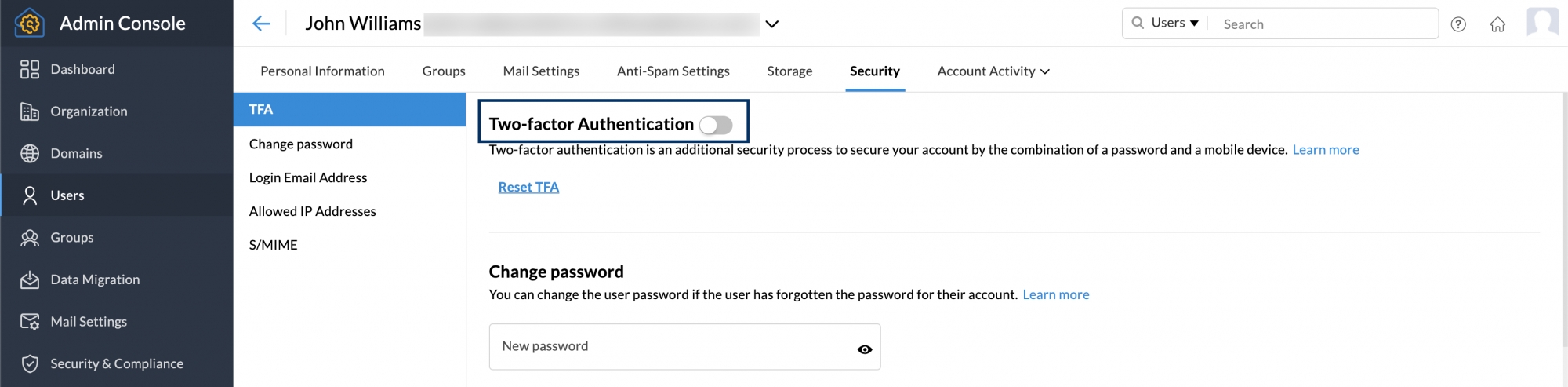
为特定用户重置 TFA
如果用户丢失了移动设备,或无法访问他们在激活 TFA 时使用的移动设备,管理员可以为用户重置 TFA。要为用户重置 TFA,请执行以下操作:
- 登录 Zoho Mail 管理控制台
- 导航至左侧窗格中的用户,然后单击要重置 TFA 的用户。
- 转至“安全性”设置,单击 TFA,然后单击重置 TFA。

重置后,用户可以在登录期间重新设置 TFA 模式。
生成应用程序特定密码
如果为帐户启用了双因素身份验证,则用户在通过 POP/IMAP 或 Active Sync 访问其帐户时必须提供应用程序特定的密码。要生成应用程序特定密码,请执行以下操作:
- 登录到 Zoho 帐户
- 从左侧菜单中,导航至安全性,并单击应用程序密码
- 单击生成新密码。
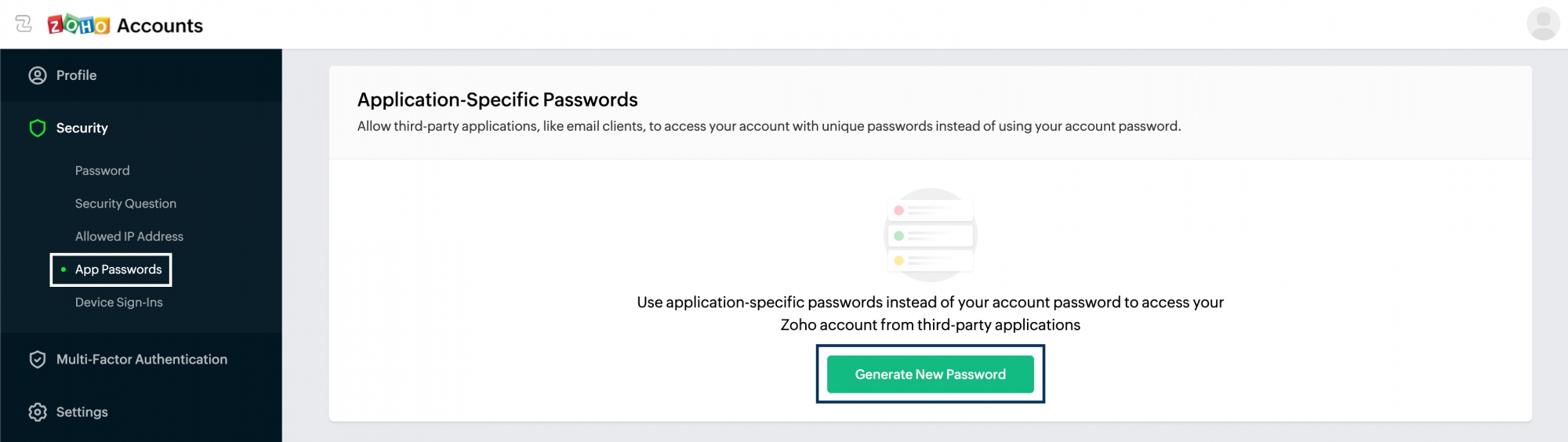
- 系统将要求您指定应用程序名称,以备将来参考。输入名称,然后单击生成。
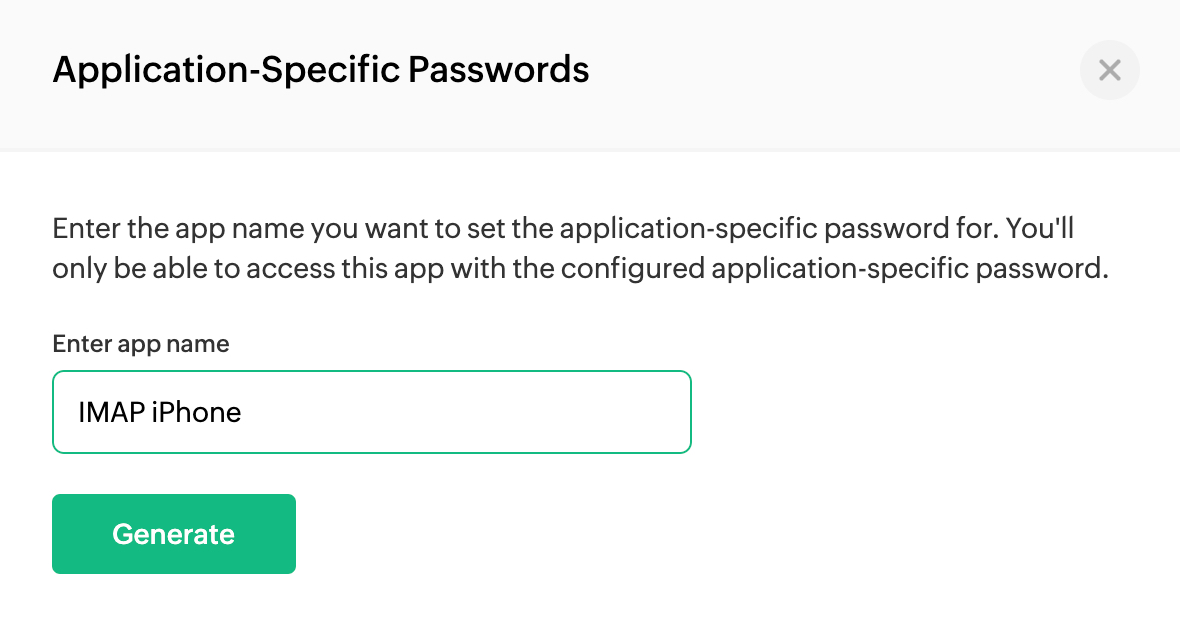
- 系统将生成您的密码,可供您用于从一个应用程序登录。
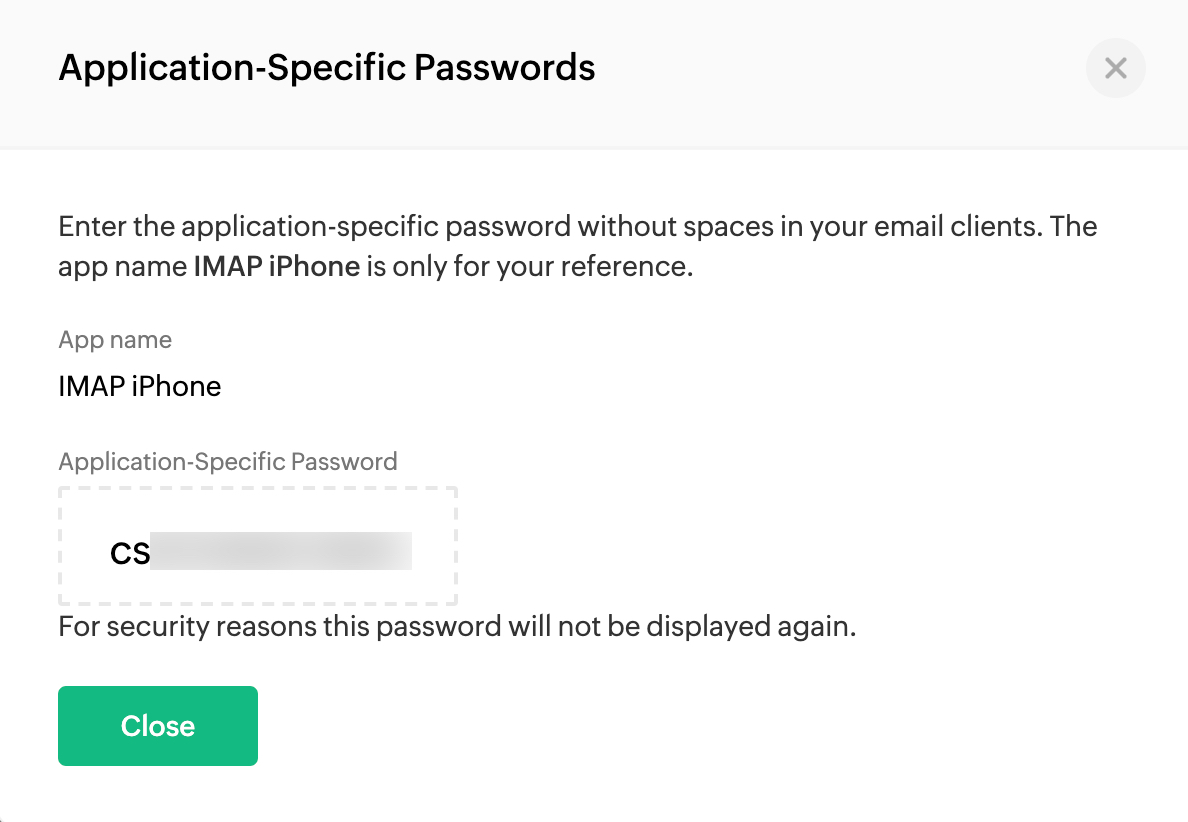
注意:
- 特定于设备的密码仅显示一次,不会再次显示。
- 在电子邮件客户端中提供密码时,请输入不带空格的密码。
- 如果您不再使用该设备或应用程序,或希望撤消对该应用程序的访问权限,则可以删除应用程序特定密码。